갤럭시 소프트웨어 One UI 6.1(안드로이드 14) 업데이트하는 방법
- IT/모바일
- 2024. 3. 29.
갤럭시 소프트웨어(One UI, 안드로이드)란?
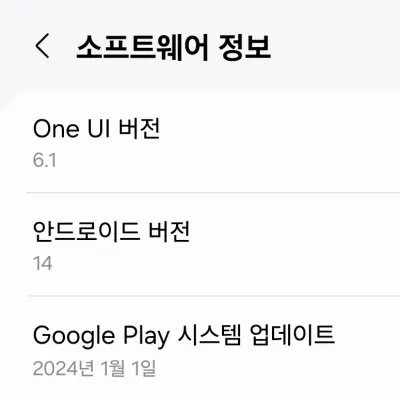
안드로이드란 구글이 개발한 모바일 운영체제(OS)로 리눅스 커널을 기반으로 하고 있습니다.
갤럭시 소프트웨어 One UI 6.1(안드로이드 14) 버전 업데이트하기
1. 갤럭시 "설정" 아이콘을 누릅니다.
2. "소프트웨어 업데이트" 버튼을 누릅니다.


3. "다운로드 및 설치" 버튼을 누릅니다.
4. 소프트웨어가 다운로드되었습니다.


5. "지금 설치" 버튼을 누릅니다.
6. 안드로이스 시스템 업데이트 중입니다.
7. 업데이트한 One UI 버전은 "설정 > 휴대전화 정보 > 소프트웨어 정보"에서 확인이 가능합니다.



갤럭시 소프트웨어 One UI 6.1(안드로이드 14) 인텔리전스 기능
1. 갤럭시 소프트웨어 '업데이트'가 끝나고 "둘러보기" 버튼을 누릅니다.
2. 향상된 인텔리전스 기능에 대한 소개입니다. "더보기", "다음" 버튼을 차례대로 누릅니다.
1) 스마트한 대화 기능
- 전화 : 통화 중 실시간 통역을 제공합니다.
- 삼성 키보드 : 문장 스타일을 변경하고 철자 및 문법 오류에 대한 수정 제안을 받거나 메시지 앱의 대화를 번역합니다.
- 통역 : 음성 대화를 실시간으로 음성이나 텍스트로 통역합니다.
2) 효율적인 작업 어시스트
- Samsung Notes : 자동으로 노트의 서식을 정리하고 내용 요약, 오탈자 수정, 번역, 표지를 생성하여 보기 좋게 편집합니다.
- 음성 녹음 : 쉽게 검토하고 번역할 수 있도록 녹음을 텍스트로 변환하고 요약합니다.
- 삼성 인터넷 : 웹페이지의 모든 텍스트를 번역하고 요약합니다.
3) 크리에이티브한 이미지
- 포토 에디터 : 이미지 속 인물이나 대상을 이동하거나 삭제, 또는 크기를 변경한 다음, 비어있는 부분에서 새 배경을 생성하여 이미지를 재구성합니다.



갤럭시 소프트웨어 One UI 6.1(안드로이드 14) 새로운 기능
1. "지금 알아보기" 버튼을 누릅니다. 참고로 "설정 > 팁과 사용 설명서"에서도 One UI 6.1의 새로운 기능을 확인할 수 있습니다.
2. One UI 6.1의 새로운 기능입니다.
1) 서클로 검색 : 홈 버튼을 길게 누른 후 텍스트 또는 이미지를 누르거나 원을 그리면 자세한 정보를 확인할 수 있습니다.
2) 실시간으로 통화 통역 : 통화 중 통화 어시스트 버튼을 누르고 실시간 통역을 선택한 후 대화를 시작하세요. 상대방은 상대방의 언어로 듣고 나는 나의 언어로 들을 수 있습니다. 설정에서 언어팩을 다운로드하면 전화를 걸거나 받을 때 사용할 수 있습니다.
3) 글쓰기 어스시트로 문장 다듬기 : 문장 스타일을 변경하거나 철자 및 문법 오류에 대한 수정 제안을 받을 수 있습니다.
4) 대화 중 번역 : 글쓰기 어스시트로 메시지 앱의 대화를 번역하거나 메시지를 보내기 전에 입력한 텍스트를 번역할 수 있습니다. 설정에서 번역하려는 언어의 언어팩을 다운로드할 수 있습니다.
5) 대화 통역 : 향상된 인텔리전스로 대화를 통역하고 통역 내용을 텍스트로 보거나 음성으로 들을 수 있습니다. 빠른 설정창에서 통역을 실행하고 마이크를 눌러 대화를 시작하세요. 설정에서 통역하려는 언어의 언어팩을 다운로드할 수 있습니다.
6) 노트에 자동 서식 적용 : Samsung Notes의 자동 서식으로 긴 글을 읽기 쉽게 정리해 줍니다. 손글씨로 작성한 노트를 텍스트로 변환한 후 사용할 수도 있습니다.
7) 음성 녹음 요약 및 번역 : 회의, 강의, 음성 메모 등 녹음을 텍스트로 변환한 다음 빠르게 검토하도록 요약할 수 있습니다. 또한, 텍스트로 변환한 내용을 번역 및 요약하며 다른 언어로 검토할 수도 있습니다. 설정에서 번역하려는 언어의 언어팩을 다운로드하세요.
8) 웹페이지 요약 및 번역 : 브라우징 어시스트 아이콘을 누르면 향상된 인텔리전스를 사용하여 현제 웹페이지를 요약하거나 번역할 수 있습니다. 설정에서 번역하려는 언어의 언어팩을 다운로드하세요.


9) 포토 에디터로 사진을 새롭게 : 갤러리의 포토 에디터에서 향상된 인텔리전스를 사용해 이미지를 변환할 수 있습니다. 이미지 속 인물이나 대상을 이동하고 크기를 변경하거나 완전히 삭제할 수 있습니다. 이미지의 각도를 조정한 다음 가장자리의 비어있는 부분을 채울 수도 있습니다.
10) 나만의 배경화면 생성 : 카테고리 및 키워드를 선택할 때마다 새롭게 생성되는 다양한 배경화면을 경험해 보세요.
11) 배터리 수명 늘리기 : 사용 패턴에 맞는 배터리 보호를 선택하면 휴대전화를 사용하는 동안 배터리 용량을 유지하는 데 도움이 됩니다.
12) 통화 중 선명한 음성 전달 : 마이크 모드를 선명한 음성으로 설정하면 주변 소음을 줄여 상대방이 내 음성을 또렷하게 들을 수 있습니다.
13) 나만의 알림 만들기 : 내 이미지나 동영상으로 알람 배경을 직접 설정할 수 있습니다. 시계를 눌러서 스타일을 변경해 보세요.
14) 동영상을 슬로우 모션으로 즉시 전환 : 영화같은 슬로우 모션으로 동영상을 감상해 보세요. 동영상 재생 중 화면을 길게 누르면 즉시 슬로우 모션으로 전환됩니다.
15) 대상을 다른 이미지로 이동 : 복사할 대상을 길게 누른 후 다른 손으로 대상을 붙혀넣을 새 이미지를 찾습니다. 붙여넣을 이미지를 찾으면 누른 손을 놓으세요.
16) 한 이미지에서 다른 이미지로 복사하고 붙여넣기 : 갤러리 앱을 사용하면 한 이미지에서 대상을 복사한 다음 다른 이미지에 붙여넣을 수 있습니다 대상을 길게 눌러서 복사한 다음 다른 이미지의 빈 공간을 길게 눌러서 붙여넣기 하세요.
17) 동영상의 일부의 속도를 높이거나 낮춤 : 갤러리의 비디오 에디터에서 다양한 재생 속도 옵션을 사용하여 원하는 구간의 속도를 미세하게 조절할 수 있습니다. 지루한 부분은 빨리 감고 자세히 보고 싶은 부분은 슬로우 모션으로 전환하는 등 동영상 속도를 완벽하게 제어할 수 있습니다.
18) Galaxy 기기에서 영화 편집을 자유롭게 : 스튜디오가 설치된 모든 Galaxy 기기에서 스튜디오 프로젝트를 작업할 수 있습니다. 휴대전화에서 시작하고 태블릿 또는 PC에서 디테일한 부분까지 편집하고 영화를 완성해 보세요.
19) 온 가족이 함께 : 삼성 계정 가족 그룹에서 사랑하는 사람과 더 간편하게 생활을 공유하고 자녀를 위한 계정을 만들 수 있습니다. 또한 삼성 앱의 가족 공유, 자녀 보호 등 특화 기능과 가족 사진을 위한 최대 30GB의 클라우드 저장공간도 무료로 사용할 수 있습니다.


함께 보면 좋은 글
2024.03.29 - [IT/모바일] - 갤럭시 S24 시리즈의 AI 기능 지원모델
2023.10.20 - [IT/모바일] - 갤럭시 소프트웨어(One UI, 안드로이드) 버전 확인하는 방법
2023.11.19 - [IT/모바일] - 갤럭시 소프트웨어 One UI 6.0(안드로이드 14) 업데이트하는 방법
2023.11.21 - [IT/모바일] - 갤럭시 소프트웨어 One UI 6.0(안드로이드 14) 업데이트 일정 및 지원 기기
'IT > 모바일' 카테고리의 다른 글
| 쿠팡이츠 앱 무료배달로 주문하는 방법 (0) | 2024.04.01 |
|---|---|
| 갤럭시 S24 시리즈의 AI 기능 지원모델 (0) | 2024.03.29 |
| 부모나라 - 어디 갈지 고민 해결 앱 설치하기 (0) | 2024.03.25 |
| 카카오톡 ‘미니 이모티콘’ 3종 무료 다운로드하기 (0) | 2024.03.22 |
| 넷플릭스(Netflix) 성인 인증하는 방법 (0) | 2024.03.20 |